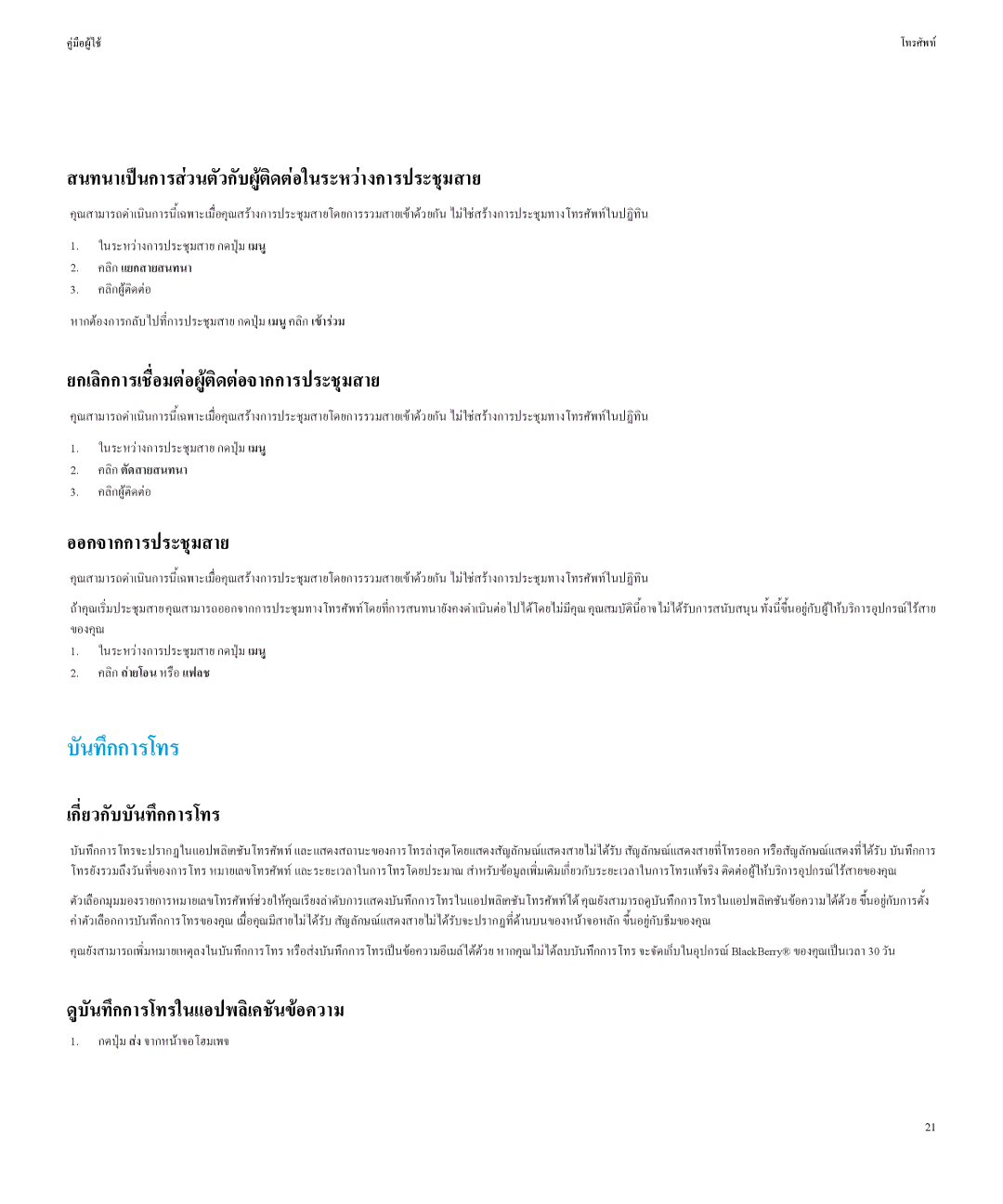คูมือผูใช | โทรศัพท |
สนทนาเปนการสวนตัวกับผูติดตอในระหวางการประชุมสาย
คุณสามารถดำเนินการนี้เฉพาะเมื่อคุณสรางการประชุมสายโดยการรวมสายเขาดวยกัน ไมใชสรางการประชุมทางโทรศัพทในปฏิทิน
1.ในระหวางการประชุมสาย กดปุมเมนู
2.คลิกแยกสายสนทนา
3.คลิกผูติดตอ
หากตองการกลับไปที่การประชุมสาย กดปุมเมนูคลิกเขารวม
ยกเลิกการเชื่อมตอผูติดตอจากการประชุมสาย
คุณสามารถดำเนินการนี้เฉพาะเมื่อคุณสรางการประชุมสายโดยการรวมสายเขาดวยกัน ไมใชสรางการประชุมทางโทรศัพทในปฏิทิน
1.ในระหวางการประชุมสาย กดปุมเมนู
2.คลิกตัดสายสนทนา
3.คลิกผูติดตอ
ออกจากการประชุมสาย
คุณสามารถดำเนินการนี้เฉพาะเมื่อคุณสรางการประชุมสายโดยการรวมสายเขาดวยกัน ไมใชสรางการประชุมทางโทรศัพทในปฏิทิน
ถาคุณเริ่มประชุมสายคุณสามารถออกจากการประชุมทางโทรศัพทโดยที่การสนทนายังคงดำเนินตอไปไดโดยไมมีคุณคุณสมบัตินี้อาจไมไดรับการสนับสทั้งนี้ขึ้นอยูกับผูใหบริการอุปกรณไรสายุน ของคุณ
1.ในระหวางการประชุมสาย กดปุมเมนู
2.คลิกถายโอนหรือแฟลช
บันทึกการโทร
เกี่ยวกับบันทึกการโทร
บันทึกการโทรจะปรากฏในแอปพลิเคชันโทรศัพท และแสดงสถานะของการโทรลาสุดโดยแสดงสัญลักษณแสดงสายไมไดรับ สัญลักษณแสดงสายที่โทรออก หรือสัญลักษณแสดงที่ไดรับ โทรยังรวมถึงวันที่ของการโทร หมายเลขโทรศัพท และระยะเวลาในการโทรโดยประมาณ สำหรับขอมูลเพิ่มเติมเกี่ยวกับระยะเวลาในการโทรแทจริง ติดตอผูใหบริการอุปกรณไรสายของค
ตัวเลือกมุมมองรายการหมายเลขโทรศัพทชวยใหคุณเรียงลำดับการแสดงบันทึกการโทรในแอปพลิเคชันโทรศัพทได คุณยังสามารถดูบันทึกการโทรในแอปพลิเคชันขอความไดดวย ขึ้น คาตัวเลือกการบันทึกการโทรของคุณ เมื่อคุณมีสายไมไดรับ สัญลักษณแสดงสายไมไดรับจะปรากฏที่ดานบนของหนาจอหลัก ขึ้นอยูกับธีมของคุณ
คุณยังสามารถเพิ่มหมายเหตุลงในบันทึกการโทร หรือสงบันทึกการโทรเปนขอความอีเมลไดดวย หากคุณไมไดลบบันทึกการโทร จะจัดเก็บในอุปกรณ BlackBerry® ของคุณเปนเวลา 30
ดูบันทึกการโทรในแอปพลิเคชันขอความ
1.กดปุมสงจากหนาจอโฮมเพจ
21